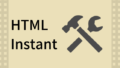皆さんはパソコンを使用する時にどのブラウザを使っているでしょうか?
このページではChromeについて説明していきます。
是非、使い方をマスターして良いPCライフをお過ごしください
ブラウザとは?
ブラウザとはWEBサイトを閲覧するために使うソフトのことです。
何気なく、使っているインターネットですが、それを使用するためにはブラウザを使用しています。
今あなたも何かしらのブラウザを使用し、このサイトを見ています。
種類もたくさんあり、Google Chrome・Internet Explorer(IE)・Microsoft Edge・Safari・Firefox・Operaなどが有名なブラウザではないでしょうか。
Windowsパソコンをお使いの方は、マイクロソフト社の「Internet Explorer(IE)」や「Microsoft Edge」が標準で入っています。
そういった標準のものを使う方もいれば、それぞれの機能で比べたり、表示速度や使いやすさなどで自分の好んだものを選んで使用する方も多いです。
Chromeとは?
Googleが2008年12月12日に公式版が公開し、現在も開発が続いているブラウザです。
スマートフォン、タブレット、PCのいずれでも無料でインストールすることができます。
特徴をあげていくと、以下のようなものがあります。
起動・表示速度が早い
起動もページの切り替えも早く、他のブラウザをお使いであれば変えてみて試してみる価値ありです!
拡張機能が多い
Chromeにはアドオンという拡張機能が備わっていて、さまざまな拡張機能を追加していきながら、自分用のブラウザにしていくことができます。
アドオンについては、ここでは語りつくせないので他ページでどんどん紹介していきますね!
下のは一例ですが、取得するとブラウザの右上に表示されてすぐ使えるようになります。
他のPCやスマホと連携できる
Googleアカウントを取得すれば、どの端末とも連携できます。
例えば、お気に入りバー、取得したアドオン、ブックマークやID/パスワード、閲覧履歴、各種設定、開いているタブなどを同じGoogleアカウントでログインしているChrome間で同期・共有ができます。
この機能はインストールしたばかりの端末でも適用できますので、新たな環境で作業を始める場合にもいつもと同じブラウザ環境で始めることができるんです!
閉じたウィンドウやタブの復元ができる
ネットを見ていて、設定か何かを押そうとしてうっかり、✖印を押しちゃって、開いていたタブやウィンドウを閉じてしまった経験がある方も多いのではないでしょうか
そういったときにChromeでは「閉じたタブを開く」「閉じたウインドウを開く」を使用することにより復元することができます。
使い方
① タブがある場所で右クリック
② 右画像の表示が出る
③ 「閉じたタブを開く」をクリック
うっかり消してしまった時も安心ですね
無料インストールして利用しよう
下記のボタンをクリックするとChromeダウンロード画面に飛びます。
Chromeをダウンロードする
下記画像のページに飛びますので「CHROMEをダウンロード」をクリック
あとは画面の指示通りに進んでいきます。
ここの手順も近いうちに乗せていきます。
まとめ
本日はChromeブラウザについて紹介させていただきました。
まだまだ奥の深いブラウザですので、今後もこの記事を更新・拡張していき、皆さんにChromeの良さを知ってもらえるようにしていきたいと思います。